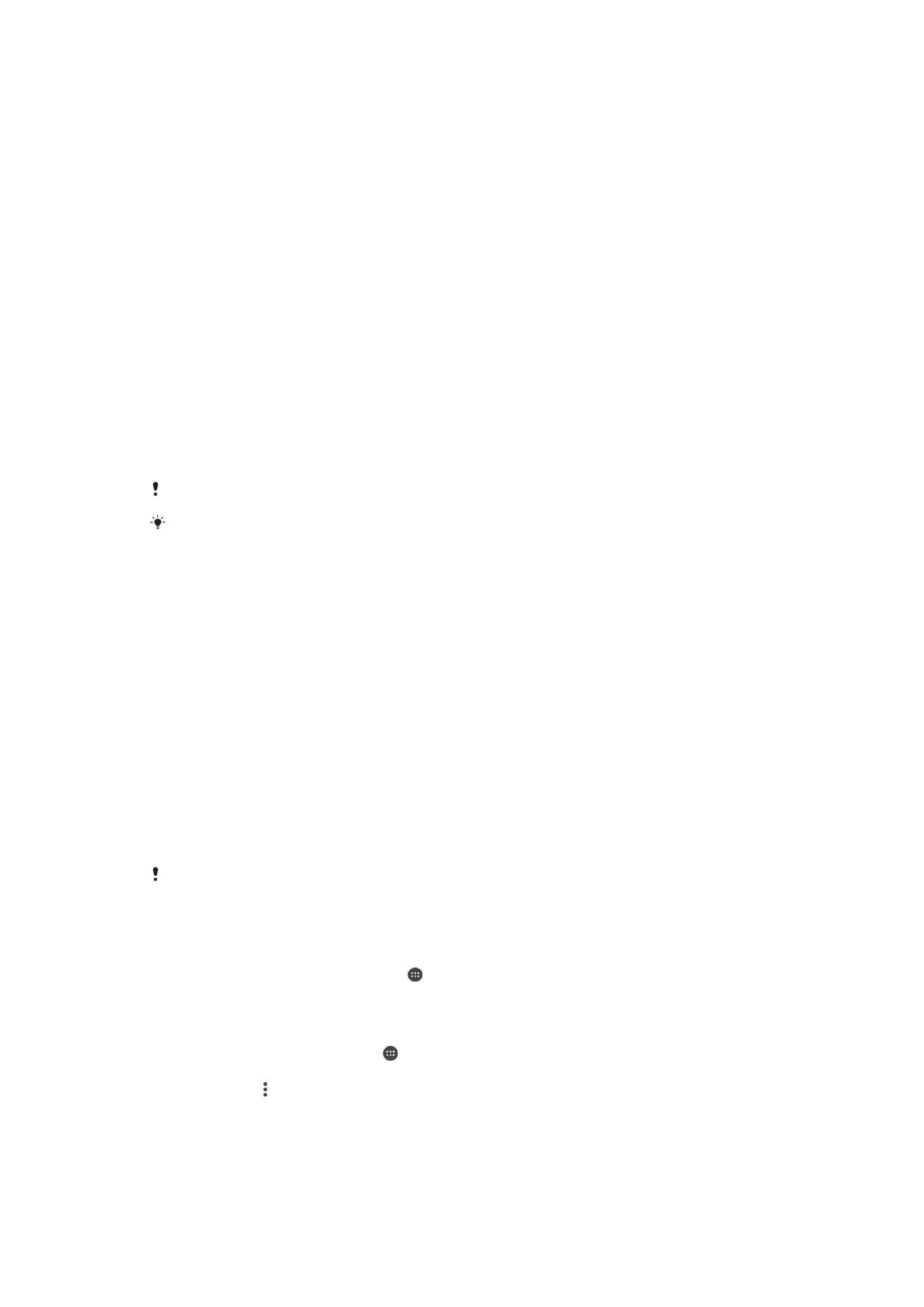
Hapësira ruajtëse dhe kujtesa
Pajisja juaj ka disa opsione të ndryshme për hapësirën ruajtëse dhe kujtesën.
•
Hapësira ruajtëse e brendshme është rreth
26 GB dhe përdoret për të ruajtur
përmbajtjen e shkarkuar ose të transferuar bashkë me cilësimet dhe të dhënat personale.
Disa shembuj të të dhënave të ruajtura në hapësirën ruajtëse të brendshme janë cilësimet
e alarmit, volumit dhe gjuhës, postat elektronike, faqeshënuesit, ngjarjet e kalendarit,
fotografitë, videot dhe muzika.
•
Mund të përdorni një kartë kujtese të heqshme me një kapacitet të hapësirës ruajtëse
deri në
256 GB për të pasur më shumë hapësirë ruajtëse. Skedarët e mediave dhe disa
aplikacione, bashkë me të dhënat përkatëse, mund të zhvendosen në këtë lloj kujtese
për të liruar hapësirën ruajtëse të brendshme. Disa aplikacione, si për shembull
aplikacioni Kamera, mund të ruajnë të dhëna drejtpërdrejt në një kartë kujtese.
•
Kujtesa dinamike (RAM) është rreth
3 GB dhe nuk mund të përdoret si hapësirë ruajtëse.
RAM përdoret për aplikacionet që ekzekutohen dhe për sistemin operativ.
Mund të blini veçmas një kartë të kujtesës.
Lexoni më shumë rreth përdorimit të kujtesës në pajisjet me Android duke shkarkuar Librin e
bardhë për pajisjen tuaj në
www.sonymobile.com/support/
.
Përmirësimi i funksionimit të kujtesës
Kujtesa e pajisjes tuaj është e prirur të mbushet si rezultat i përdorimit të zakonshëm.
Nëse pajisja fillon të ngadalësohet, ose aplikacionet e ndërpresin punën papritur, duhet të
keni parasysh sa më poshtë:
•
Përpiquni gjithmonë të keni të paktën
500 MB hapësirë ruajtëse të brendshme të lirë në
dispozicion.
•
Mbyllni aplikacionet në ekzekutim që nuk i përdorni.
•
Pastroni kujtesën e fshehtë për të gjitha aplikacionet.
•
Çinstaloni aplikacionet e shkarkuara që nuk përdorni.
•
Zhvendosni aplikacionet në kartën e kujtesës nëse hapësira ruajtëse e brendshme është
plot.
•
Transferoni fotografi, video dhe muzikë nga kujtesa e brendshme në kartën e kujtesës.
•
Nëse pajisja nuk mund ta lexojë përmbajtjen në kartën e kujtesës, mund të duhet të
formatoni kartën. Kini parasysh që e gjithë përmbajtja në kartë fshihet kur e formatoni
atë.
Nëse po e bashkëndani një pajisje me shumë përdorues, duhet të hyni si pronari, që do të
thotë si përdoruesi parësor, që të jeni në gjendje të kryeni disa veprime, si p.sh. transferimin e
të dhënave në kartën e kujtesës dhe formatimin e kartës së kujtesës.
Për të parë gjendjen e kujtesës
1
Nga
Ekrani bazë, trokitni lehtë tek .
2
Gjeni dhe trokitni lehtë te
Cilësimet > Hapësira ruajtëse dhe kujtesa.
Për të parë sasinë e RAM të lirë dhe të përdorur
1
Nga
Ekrani bazë, trokitni lehtë .
2
Gjeni dhe trokitni lehtë te
Cilësimet > Hapësira ruajtëse dhe kujtesa.
3
Trokitni lehtë dhe më pas trokitni lehtë te
Të përparuara > Kujtesa.
42
Ky është një version i këtij botimi për Internet. © Printojeni vetëm për përdorim privat.
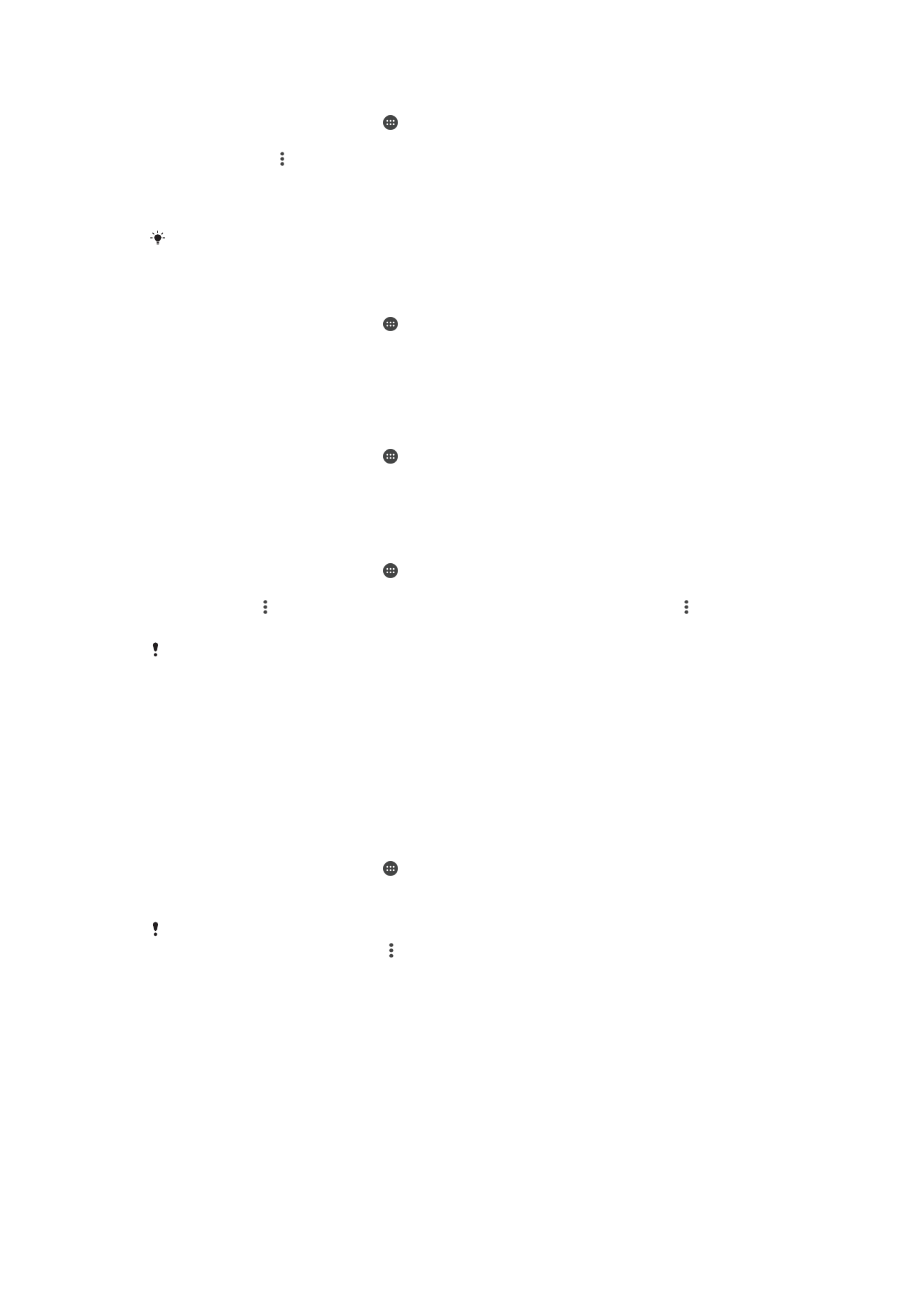
Për të pastruar kujtesën e fshehtë për të gjitha aplikacionet
1
Nga
Ekrani bazë, trokitni lehtë .
2
Gjeni dhe trokitni lehtë te
Cilësimet > Hapësira ruajtëse dhe kujtesa.
3
Trokitni lehtë te , më pas trokitni lehtë te
Të përparuara > Arkivi > , më pas gjeni
dhe trokitni lehtë te
Të dhënat në kujtesën e fshehtë > OK. Nëse keni futur një
kartë kujtese, përzgjidhni
Hap. ruajtëse brend. e ndarë pasi të trokitni lehtë te
Arkivi.
Kur pastroni kujtesën e fshehtë, nuk humbni asnjë informacion të rëndësishëm apo cilësim.
Për të transferuar skedarët e multimediave në kartën e kujtesës
1
Sigurohuni që të keni futur një kartë kujtese në pajisjen tuaj.
2
Nga
Ekrani bazë, trokitni lehtë .
3
Gjeni dhe trokitni lehtë te
Cilësimet > Hapësira ruajtëse dhe kujtesa >
Transferoni të dhënat.
4
Shënoni skedarët që dëshironi të transferoni në kartën e kujtesës.
5
Trokitni lehtë
Transfero.
Për të ndaluar ekzekutimin e aplikacioneve dhe të shërbimeve
1
Nga
Ekrani bazë, trokitni lehtë .
2
Gjeni dhe trokitni lehtë te
Cilësimet > Aplikacionet.
3
Përzgjidhni një aplikacion ose shërbim dhe më pas trokitni lehtë te
NDALIMI I
DETYRUAR > OK.
Për të formatuar kartën e kujtesës
1
Nga
Ekrani bazë, trokitni lehtë .
2
Gjeni dhe trokitni lehtë te
Cilësimet > Hapësira ruajtëse dhe kujtesa.
3
Trokitni lehtë , më pas trokitni lehtë te
Të përparuara > Arkivi > Karta SD > dhe
më pas trokitni lehtë te
Cilësimet > Formati > Spastroni dhe formatoni.
E gjithë përmbajtja në kartën e kujtesës fshihet kur e formatoni atë. Sigurohuni se keni bërë
kopje rezervë të të gjitha të dhënave që dëshironi të ruani. Për të bërë kopje rezervë të
përmbajtjes, mund ta kopjoni në kompjuter. Për më shumë informacione, shikoni
Menaxhimi i
skedarëve me anë të një kompjuteri
në faqen 41.
Pastruesi inteligjent
Me përdorimin e
Pastruesi inteligjent mund të përmirësoni cilësinë e funksionimit të
pajisjes duke optimizuar automatikisht hapësirën ruajtëse dhe kujtesën në varësi të
shpeshtësisë së përdorimit të aplikacionit.
Për të aktivizuar ose çaktivizuar Pastruesin inteligjent
1
Nga
Ekrani bazë, trokitni lehtë .
2
Gjeni dhe trokitni lehtë te
Cilësimet > Hapësira ruajtëse dhe kujtesa.
3
Trokitni lehtë te rrëshqitësi pranë
Pastruesi inteligjent.
Mund t'i modifikoni, t'i kopjoni ose t'i fshini skedarët edhe manualisht nëse shkoni te
Cilësimet
>
Hapësira ruajtëse dhe kujtesa > > Të përparuara > Arkivi > Eksploroni